攻略资讯 一手掌握
小米眼镜打造了专为旗下智能眼镜服务的智能管理平台。用户初次使用该软件时,需将其与对应的智能眼镜进行智能配对。完成配对后,便能查看眼镜的各项参数与功能,极大地方便了用户对眼镜的管理,而且操作十分便捷。有需求的朋友们,赶快行动起来吧!
1、打开软件先进行设备的绑定

2、完成后点击设置可以查看许多的功能

3、点击眼睛设置可以对眼睛进行各种设置

4、点击对话记录还能够查看详情

5、在软件内还能进行卡路里记录呢。

小米眼镜是小米科技推出的智能眼镜设备管理平台,专为米家眼镜相机、米家智能音频眼镜悦享版、小米 AI 眼镜等设备设计。它集设备绑定、文件传输、视频编辑、系统升级等功能于一体,通过加密数据通道保障用户信息安全,同时提供个性化设置与社交分享支持,打造“智能眼镜+手机”的无缝生态体验,支持通过蓝牙或扫码快速连接设备,流程简洁流畅,绑定后可查看设备电量、存储空间、系统版本等信息,软件采用加密传输技术,确保视频素材、设备参数等数据不被泄露,支持将眼镜拍摄的视频素材秒速传输至手机,并自动清理设备内存,通过“小爱同学”实现语音拍照、录像、切换模式等操作,骑行、健身时无需手动触碰,还小爱翻译功能,支持中英文互译,让跨国会议或旅行沟通更便捷。
1. 挑选已绑定的眼镜,进入设置页面。

2、在页面找到并点击通知播报

3、然后需要对固件进行升级

4、完成后根据需求勾选需要播报的应用即可

进入配对模式
基础操作:同时按住眼镜左右两侧触控区域3秒,听到提示音后松开。
特殊情况:若更换新手机前未解绑旧设备,需在充电时长按触控区10秒至听到滴滴音,再尝试配对。
手机蓝牙连接
打开手机蓝牙,在可用设备列表中找到眼镜名称(如“Xiaomi AI Glasses”)。
部分设备需在小米眼镜 App 中完成添加(如米家眼镜需通过 App 绑定设备)。
网络与频段要求
确保手机与眼镜处于同一WiFi网络(优先2.4GHz频段,部分设备不支持5GHz)。
若连接电脑,需先断开手机蓝牙,充电半分钟后重新进入配对模式。

场景一:米家眼镜进行配对
步骤:
长按左右两侧触控区3秒,即可进入配对模式。
开启手机蓝牙功能,在可连接设备中挑选眼镜对应的名称并进行连接。
打开小米眼镜 App,按提示完成设备绑定。
功能验证:
滑动镜腿调节音量/切换歌曲。
双击镜腿播放/暂停音乐或接听来电。
长按右侧镜腿即可唤醒语音助手(例如小爱同学)。
场景2:小米智能音频眼镜悦享版连接电脑
步骤:
断开与手机的蓝牙连接。
充电半分钟后,重新按住左右两侧触控区进入配对模式。
在电脑蓝牙设置中搜索并连接眼镜。
关键提示:
若直接连接电脑失败,需确保眼镜未处于“仅手机配对”状态。
有部分用户反映,先进行充电然后再进行配对,成功的概率会更高。
场景3:小米AI眼镜配对
步骤:
按住眼镜电源键3秒进入配对模式。
开启手机蓝牙功能,在可连接设备中挑选眼镜对应的名称并进行连接。
打开小米AI眼镜 App,完成设备绑定与个性化设置。
特色功能:
具备AI识物、实时翻译以及会议助手等智能交互功能。
能够借助App进行手势操作的自定义设定(例如轻触镜腿三次即可实现快捷拨号)。

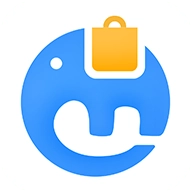 麦啦啦商城
7.90MB / 生活购物 / 7
查看
麦啦啦商城
7.90MB / 生活购物 / 7
查看
 美逛手机版
45.34MB / 生活购物 / 7
查看
美逛手机版
45.34MB / 生活购物 / 7
查看
 花生返利
25.53MB / 生活购物 / 9
查看
花生返利
25.53MB / 生活购物 / 9
查看
 咕咕空间
49MB / 生活购物 / 8
查看
咕咕空间
49MB / 生活购物 / 8
查看
 优品淘金
72.30MB / 生活购物 / 8
查看
优品淘金
72.30MB / 生活购物 / 8
查看
 小商品城卖家版
77.24MB / 生活购物 / 9
查看
小商品城卖家版
77.24MB / 生活购物 / 9
查看
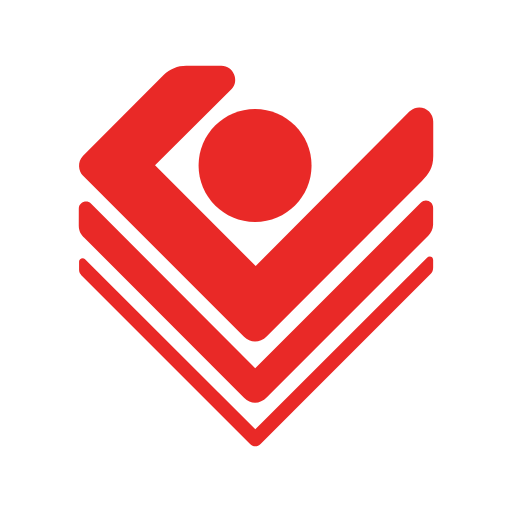 小商品城
62.36MB / 生活购物 / 7
查看
小商品城
62.36MB / 生活购物 / 7
查看
 天下城
35.20MB / 生活购物 / 9
查看
天下城
35.20MB / 生活购物 / 9
查看
 南阳日报
43.44MB / 生活购物 / 7
查看
南阳日报
43.44MB / 生活购物 / 7
查看
 大熊旅行
44.71MB / 生活购物 / 8
查看
大熊旅行
44.71MB / 生活购物 / 8
查看
 食行生鲜
24.75MB / 生活购物 / 7
查看
食行生鲜
24.75MB / 生活购物 / 7
查看
 莆田好鞋
135.72MB / 生活购物 / 8
查看
莆田好鞋
135.72MB / 生活购物 / 8
查看